结构建模设计——Solidworks软件之特征成型中旋转切除与圆角倒角功能实战总结(绘制一个沉头螺丝孔)
Posted Winter_world
tags:
篇首语:本文由小常识网(cha138.com)小编为大家整理,主要介绍了结构建模设计——Solidworks软件之特征成型中旋转切除与圆角倒角功能实战总结(绘制一个沉头螺丝孔)相关的知识,希望对你有一定的参考价值。
【系列专栏】:博主结合工作实践输出的,解决实际问题的专栏,朋友们看过来!
长期持续带来更多案例与技术文章分享;
欢迎商业项目咨询,10年+软硬全栈内功,助力解决您的尊贵需求。
——————————————————————————————————
目录
0 引言
本次博文继续学习特征成型中的旋转切除,以及圆角和倒角功能,利用旋转切除功能画一个沉头螺丝孔,并实际演示下圆角和倒角是如何使用的,同样配合实战练习,从零学习。
1 旋转切除功能
旋转切除与旋转凸台基体相似,前者是减少材料,后者是增加材料,下面我们使用旋转切除功能,画一个沉头螺丝孔。
首先,画一个边长相等的立方体
——点击前视基准面,绘制两点矩形,起始点为原点
——同时选择矩形两条相邻边线,设置属性为等长,使用智能尺寸工具设置边长为25mm
——点击拉伸凸台基体,深度设置为25mm,点击确定,得到一个边长25mm的立方体
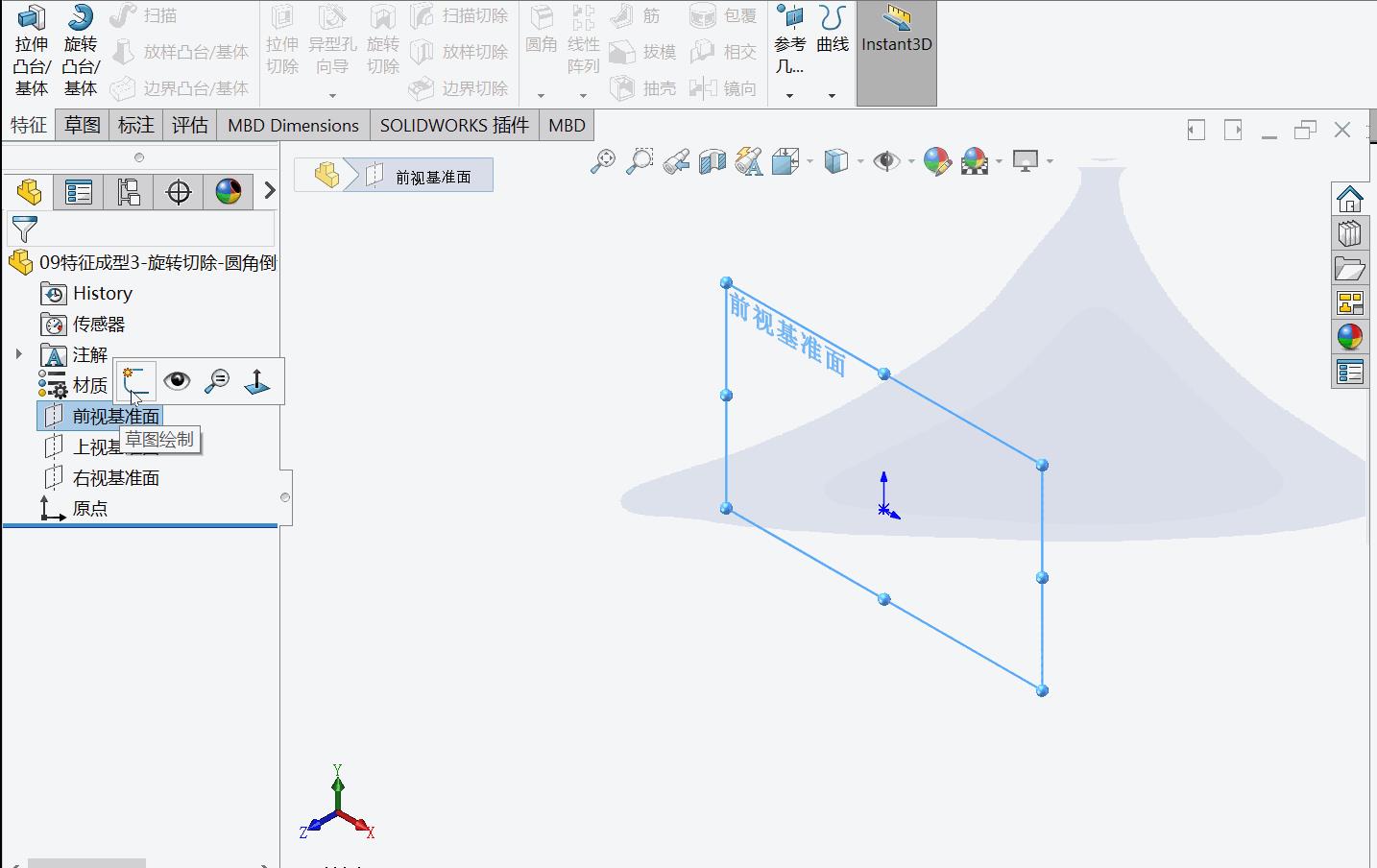
下面在正方体中间进行旋转切除,因为现有的三个基准面都不在正方体的中心,所以需要在正方体中间建立一个基准面,下面看具体步骤:
——点击特征栏中的参考几何体,弹出的菜单中选择基准面
——此时左侧属性栏中第一参考被激活,点击正方体的一个面,该面被加入
——点击反向等距,设置距离为12.5mm(因为正方体边长为25mm)
——若是不想刻意设置反向等距距离,还想让基准面在正方体的中间,可以选择第一参考和第二参考两个面,设置属性为两侧对称

接下来就开始绘制旋转切除:
——点击刚新建的基准面,开始绘制草图
——利用上下两条边线的中点约束,画一条构造线(Alt+C快捷键),作为旋转轴
——绘制沉头螺丝孔的截面,使用智能尺寸工具设置好尺寸,沉头孔半径7.8mm,螺丝孔半径4.5mm,沉头孔角度45度
——点击旋转切除,点击是,草图自动闭合,并旋转切除。

旋转查看当前的实体,是不是感觉看到内部结构不是很方便?我们可以使用剖视图查看:
——点击正方体中间的基准面
——视图工具中点击剖视图按钮(Section View),可见到剖视图的情况
——左侧属性栏中可以设置剖面离基准面的距离
——点击确定按钮,观察剖视图(只是零件视窗的功能,并没有切割模型)
——再次点击剖视图按钮,取消。

2 圆角与倒角
继续在上面的立方体基础上,画圆角与倒角
——点击圆角按钮,属性栏第一栏中为圆角类型,第一种常用
——属性栏第二栏为要圆角化的项目,选择一条边线,则该边线所在的直角变为圆角,也可以点击一个面,则该面上的边线所在的直角都变成了圆角
——属性栏中可以设置圆角的半径
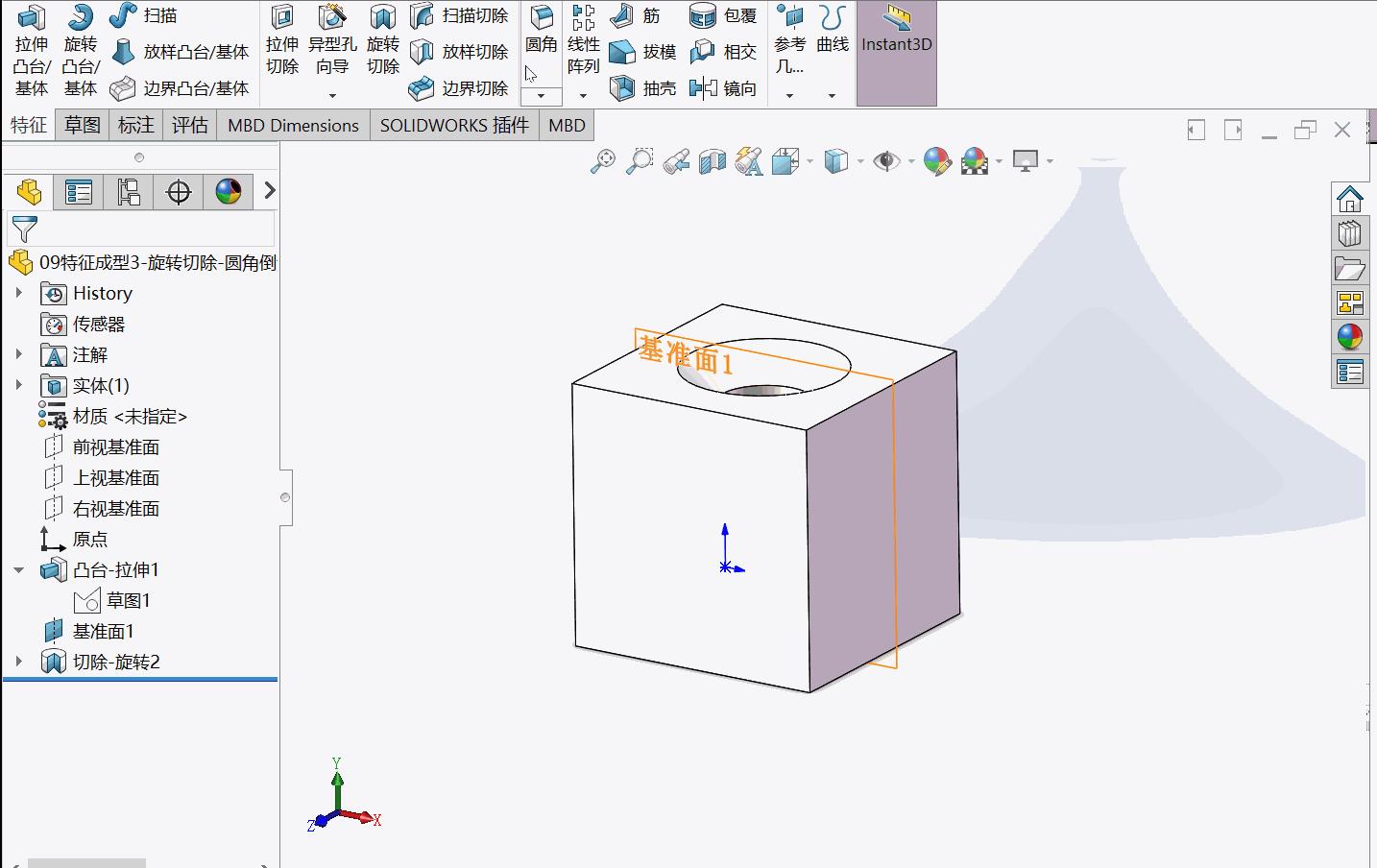
——点击倒角按钮,点击立方体的边线,也可以点击一个面,操作步骤同圆角类似:
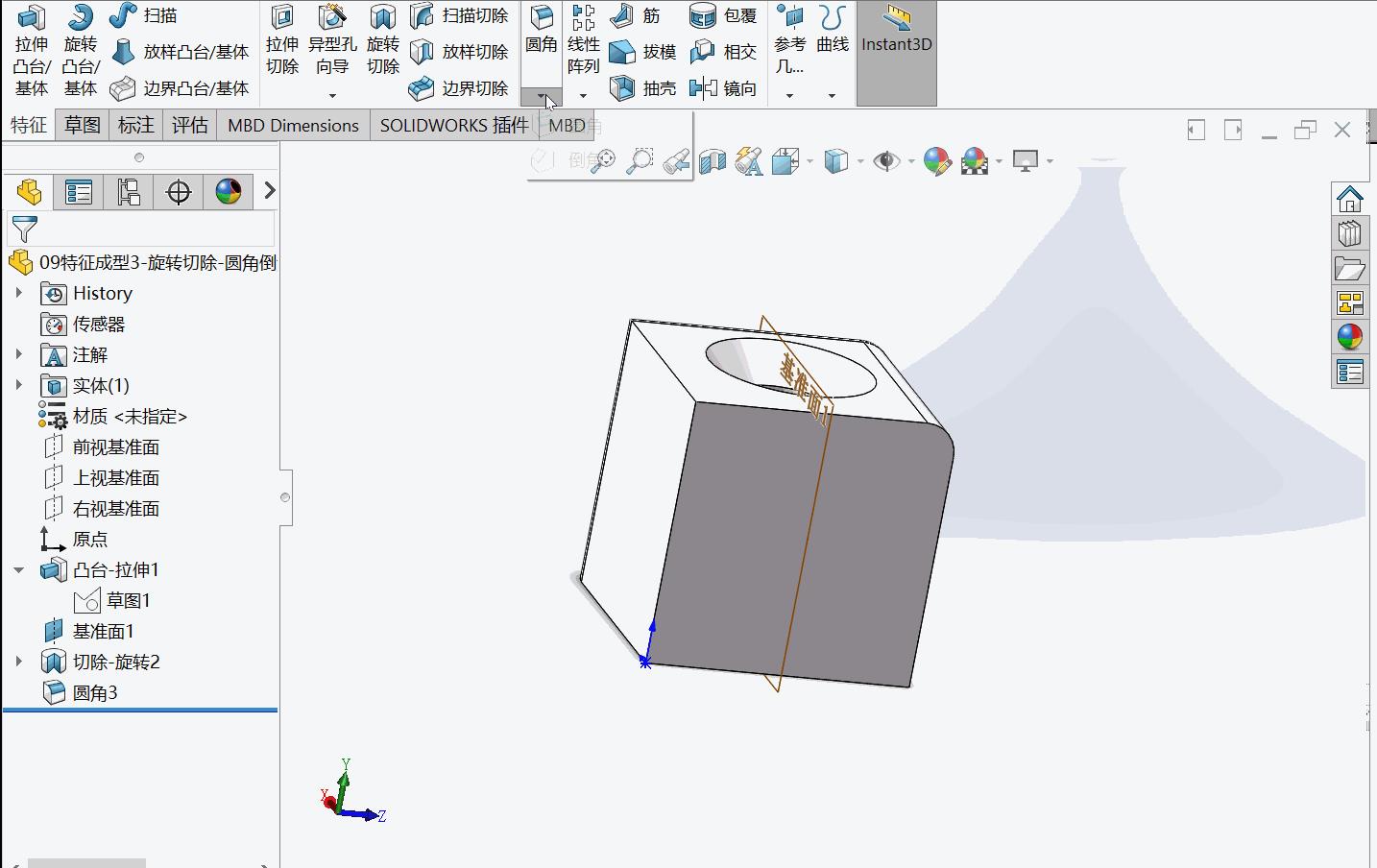
3 总结
本次博文总结了特征成型中旋转切除和圆角倒角功能的使用方法,以前以为结构建模设计中画个螺丝孔需要测绘很多尺寸,画一个螺丝孔实体很麻烦,其实掌握了软件中一些实用的功能,很容易就画出一些看似不简单的结构,继续学习,再接再厉。
作于202206201600,已归档
———————————————————————————————————
本文为博主原创文章,未经博主允许不得转载!
若本文对您有帮助,轻抬您发财的小手,关注/评论/点赞/收藏,就是对我最大的支持!
祝君升职加薪,鹏程万里!
以上是关于结构建模设计——Solidworks软件之特征成型中旋转切除与圆角倒角功能实战总结(绘制一个沉头螺丝孔)的主要内容,如果未能解决你的问题,请参考以下文章
结构建模设计——Solidworks软件之特征成型中异形孔向导和线性阵列功能实战总结
结构建模设计——Solidworks软件之特征成型中异形孔向导和线性阵列功能实战总结
结构建模设计——Solidworks软件之特征成型中拉伸凸台基体与设计树应用实战总结
结构建模设计——Solidworks软件之特征成型中拉伸凸台基体与设计树应用实战总结